如何:自訂應用程式按鈕
當您按一下 [應用程式] 按鈕時,會顯示命令功能表。 一般而言,功能表包含檔案相關的命令,例如 Open 、 Save 、 Print 和 Exit 。
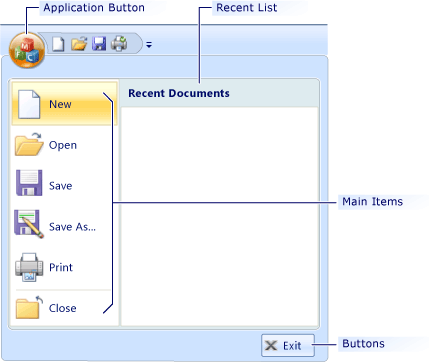
若要自訂 [應用程式] 按鈕,請在 [屬性 ] 視窗中開啟它 (在 [資源檢視 ] 中,修改其屬性,然後預覽功能區控制項。
若要在屬性視窗中開啟 [應用程式] 按鈕
在 Visual Studio 的 [ 檢視] 功能表上,按一下 [ 資源檢視 ]。
在 [資源檢視 ] 中,按兩下功能區資源,使其顯示在設計介面上。
在設計介面上,以滑鼠右鍵按一下 [應用程式] 按鈕功能表,然後按一下 [ 屬性 ]。
應用程式按鈕屬性
下表定義 [應用程式] 按鈕的屬性。
| 屬性 | 定義 |
|---|---|
| 按鈕 | 包含最多三個按鈕的集合,這些按鈕會出現在應用程式功能表的右下角。 |
| 標題 | 指定 控制項的文字。 不同于其他功能區元素,[應用程式] 按鈕不會顯示標題文字。 相反地,文字會用於協助工具。 |
| HDPI 映射 | 指定每英吋高點 (HDPI) 應用程式按鈕圖示的識別碼。 當應用程式在高 DPI 監視器上執行時, 會使用 HDPI 影像 , 而不是 Image 。 |
| HDPI 大型影像 | 指定高 DPI 大型影像的識別碼。 當應用程式在高 DPI 監視器上執行時, 會使用 HDPI 大型影像 , 而不是大型影像 。 |
| HDPI 小型映射 | 指定高 DPI 小型影像的識別碼。 當應用程式在高 DPI 監視器上執行時, 會使用 HDPI Small Images 而不是 Small Images 。 |
| 識別碼 | 指定控制項的識別碼。 |
| 映像 | 指定應用程式按鈕圖示的識別碼。 圖示是具有 Alpha 透明度的 32 位 26x26 點陣圖。 按一下或停留在 [應用程式] 按鈕上方時,圖示的透明部分會反白顯示。 |
| [索引鍵] | 指定啟用按鍵提示導覽時所顯示的字串。 當您按下 ALT 時,會啟用按鍵提示導覽。 |
| 大型影像 | 指定包含一系列 32x32 圖示之影像的識別碼。 主要專案集合中的按鈕會使用圖示。 |
| 主要專案 | 包含出現在 [應用程式] 功能表上的功能表項目集合。 |
| MRU 標題 | 指定 [最近清單] 面板上顯示的文字。 |
| 小型影像 | 指定包含一系列 16x16 圖示之影像的識別碼。 按鈕集合中的按鈕會使用圖示。 |
| 使用 | 啟用或停用 [最近使用的清單] 面板。 [最近的清單] 面板會出現在 [應用程式] 功能表上。 |
| 寬度 | 以圖元為單位指定 [最近清單] 面板的寬度。 |
[應用程式] 功能表不會出現在設計介面上。 若要檢視它,您必須預覽功能區或執行應用程式。
預覽功能區控制項
- 在 功能區編輯器工具列上 ,按一下 [ 測試功能區 ]。